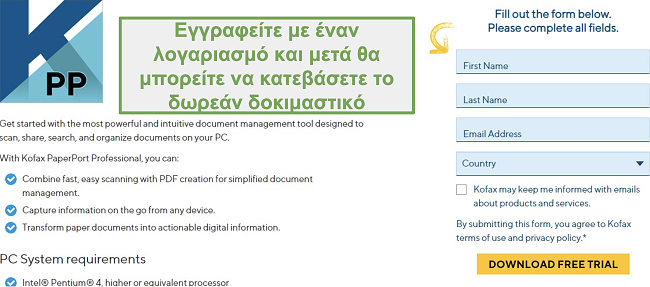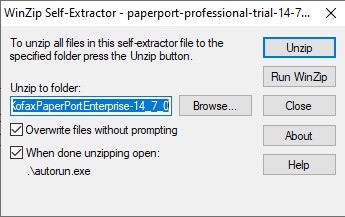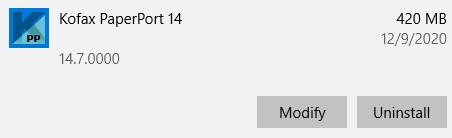PaperPort Δωρεάν Λήψη - 2024 Τελευταία Έκδοση
Το λογισμικό Kofax PaperPort είναι ένα ενσωματωμένο λογισμικό που κάνει απλή την ψηφιοποιήση, την οργάνωση, και το διαμοιρασμό εγγράφων. Ψηφιοποιώντας τα έγγραφά σας, θα μπορέσετε να απαλλαχθείτε από τα ανοργάνωτα χαρτιά στο σπίτι και στο γραφείο, και το περιβάλλον του PaperPort θα τα κρατήσει με έναν οργανωμένο τρόπο. Το PaperPort έρχεται επίσης με ένα PDF Viewer (Λογισμικό Προβολής PDF), το οποίο σας επιτρέπει να κάνετε σχόλια, υποσημειώσεις, και να συμπληρώσετε πράγματα σε φόρμες. Είχε επίσης μια δυνατότητα OCR (Οπτική Αναγνώριση Χαρακτήρων) για να επεξεργάζεστε το PDF.
Ενώ το PaperPort είναι ένα λογισμικό βασισμένο σε συνδρομές, θα σας δείξω πώς μπορείτε να το αποκτήσετε δωρεάν για 15 ημέρες, χωρίς να χρειάζεται πιστωτική κάρτα, που είναι αρκετός χρόνος για να σαρώσετε, να ανεβάσετε, και να μετατρέψετε όλα τα αρχεία που χρειάζεστε σε PDF.
Πώς να Κατεβάσετε και να Εγκαταστήσετε το PaperPort Δωρεάν
- Κάντε κλικ στο κουμπί Λήψη στη πλαϊνή μπάρα, και ο περιηγητής σας θα ανοίξει μια καρτέλα απευθείας στην επίσημη σελίδα του δωρεάν δοκιμαστικού στον ιστότοπο του PaperPort.
- Εγγραφείτε σε ένα λογαριασμό PaperPort εισάγοντας το όνομά, το email, και τη χώρα σας. Μετά μπορείτε να κάνετε κλικ στο κουμπί Download Free Trial.
![Στιγμιότυπο οθόνης της φόρμας εγγραφής για λήψη της δωρεάν δοκιμής]()
- Μια νέα σελίδα θα ανοίξει με ένα κουμπί Download. Πατήστε το, και το αρχείο .exe θα κατέβει αυτόματα στον υπολογιστή σας.
- Ανοίξτε το αρχείο όταν η λήψη ολοκληρωθεί. Θα χρειαστείτε ένα εργαλείο συμπίεσης όπως τα WinZip ή WinRAR για να αποσυμπιέσετε το αρχείο.
![unzip paperport]()
- Αφού αποσυμπιέσετε το αρχείο, ο οδηγός εγκατάστασης θα ανοίξει. Επιλέξτε την προτιμώμενη γλώσσα σας.
- Πατήστε το κουμπί Start Installer, και το PaperPort θα ξεκινήσει να εγκαθίσταται στον υπολογιστή σας.
- Μπορεί να χρειαστεί να επανεκκινήσετε τον υπολογιστή σας κατά τη διαδικασία εγκατάστασης.
- Η εγκατάσταση θα συνεχίσει αφού ο υπολογιστής σας ανοίξει ξανά, και θα πρέπει να επιλέξετε ένα φάκελο προορισμού. Μετά κάντε κλικ στο Next.
- Συμφωνήστε με τους όρους αδείας και πατήστε Next.
- Θα έχετε την επιλογή να εγκαταστήσετε το ολοκληρωμένο πρόγραμμα PaperPort ή την προσαρμοσμένη επιλογή, στην οποία μπορείτε να επιλέξετε ποια στοιχεία θα θέλατε να συμπεριληφθούν. Θα σας πρότεινα το Complete installation, εκτός και εάν είστε γνώστης και γνωρίζετε ποια στοιχεία χρειάζεστε.
- Πατήστε Install, και ο οδηγός εγκατάστασης θα ολοκληρώσει την εγκατάσταση.
- Όταν ολοκληρωθεί, πατήστε το κουμπί τερματισμού.
Πώς να Απεγκαταστήσετε το PaperPort από τον Υπολογιστή σας
Εάν το PaperPort δεν είναι το κατάλληλο λογισμικό για εσάς, ή το δωρεάν δοκιμαστικό σας λήξει, μπορείτε να απομακρύνετε εύκολα το λογισμικό με λίγα βήματα. Εάν αναζητάτε ακόμα για ένα λογισμικό διαχείρισης εγγράφων, δείτε τις παρακάτω δωρεάν εναλλακτικές.
- Πληκτρολογήστε Προσθαφαίρεση Προγραμμάτων (Add or Remove Programs) στην μπάρα αναζήτησης των Windows.
- Βρείτε το PaperPort στη λίστα με τα εγκατεστημένα προγράμματα, και κάντε κλικ στο Κατάργηση Εγκατάστασης (Uninstall).
![uninstall paperport]()
- Το εργαλείο απεγκατάστασης των Windows θα αφαιρέσει το PaperPort. Ωστόσο, δεν θα διαγράψει συνολικά το υπόλοιπο λογισμικό της Kofax το οποίο εγκαταστάθηκε μαζί με το Paperport ˙ όπως το PDF Creator. Θα πρέπει να τα διαγράψετε ξεχωριστά αυτά, ακολουθώντας τα ίδια βήματα. Όταν τελειώσετε, θα χρειαστεί να επανεκκινήσετε τον υπολογιστή σας.
Επισκόπηση του PaperPort
Από σπίτια μέχρι ιδιωτικά γραφεία, το Kofax PaperPort κάνει εύκολη την απομάκρυνση ανοργάνωτων εγγράφων. Το εργαλείο διαχείρισης εγγράφων για υπολογιστή μπορεί να οργανώσει όλα τα έγγραφά σας, τις εικόνες, και τα PDF σας σε μια κεντρική τοποθεσία.
Διαθέτει μια ποικιλία εργαλείων τα οποία μπορούν να σαρώσουν έγγραφα, να μετατρέψουν αρχεία σε αναζητήσιμα PDF, να εκτυπώσουν πάνω σε PDF, να διαχειρίζονται τους φακέλους της επιφάνειας εργασίας σας, και άλλα. Μια από τις καλύτερες λειτουργίες του PaperPort είναι το OCR (optical character recognition) το οποίο μπορεί να τραβάει κείμενο από εικόνες και PDF και να το μετατρέπει σε επεξεργάσιμο έγγραφο.
Το PaperPort έχει ένα καθαρό σχεδιασμό. Χρησιμοποιεί μια μπάρα μενού με στιλ ribbon, παρόμοια με αυτή του Microsoft Office, και μπορείτε εύκολα να ψάξετε με τη ροδέλα τους διάφορους φακέλους για να βρείτε τα έγγραφά σας. Μια μοναδική μικρογραφία δημιουργείται για κάθε φωτογραφία και έγγραφο, οπότε και αν το όνομα δεν είναι ξεκάθαρο, θα είστε λογικά σε θέση να αναγνωρίσετε γρήγορα το έγγραφο ή την εικόνα που ψάχνετε.
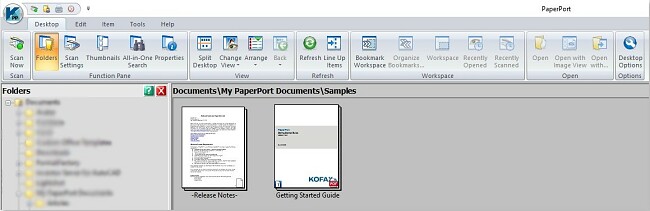
Εργαλεία PaperPort
Υπάρχουν αρκετά μεμονωμένα εργαλεία τα οποία περιλαμβάνονται στο PaperPort.
- Kofax Power Create PDF: Μετατρέψτε γρήγορα οποιαδήποτε εικόνα ή έγγραφο σε αναζητήσιμο αρχείο PDF.
- ImageViewer: Αυτή η εφαρμογή λειτουργεί εκτός του περιβάλλοντος του PaperPort. Λειτουργεί με τις περισσότερες μορφές αρχείων και μπορεί να ανοίξει πολλαπλά αρχεία ταυτόχρονα, σε διαφορετικά παράθυρα, ώστε να μπορείτε να τα δείτε ή να τα επεξεργαστείτε ταυτόχρονα.
- Max to PDF Converter: Αποθηκεύστε τα 3D μοντέλα, εικόνες, και κινούμενα σχέδια που, μέχρι τώρα, έχουν μορφή MAX σε PDF.
- PDF Viewer Plus: Με λίγες παραπάνω λειτουργίες από έναν τυπικό εργαλείο ανάγνωσης PDF, μπορείτε επίσης να κάνετε υποσημειώσεις, να επεξεργάζεστε, να διαμοιράζεστε, και να συμπληρώνετε φόρμες με το λογισμικό προβολής PaperPort PDF.
- Scan Direct: Θα χρειαστεί ένα εξωτερικό μηχάνημα σάρωσης ή τη λήψη του PaperPort σε κινητό για να έχετε πρόσβαση στη λειτουργία αυτή. Χρησιμοποιήστε τη για να σαρώνετε λογαριασμούς, αποδείξεις, τιμολόγια, και άλλα απευθείας σε PDF, τα οποία θα αποθηκεύουν και θα οργανωθούν στο PaperPort στον υπολογιστή σας.
Δωρεάν Εναλλακτικές του PaperPort
- eDoc: Χρησιμοποιήστε το λογισμικό διαχείρισης εγγράφων eDoc για να σαρώνετε και να οργανώνετε τα έγγραφά σας και να τα αποθηκεύετε σε μια ασφαλή τοποθεσία. Είναι ιδανική λύση για να αποθηκεύετε λογαριασμούς, αποδείξεις, τιμολόγια, εργασίας, λίστες για ψώνια, και άλλα.
- FileCenter: Ένα εύκολο στη χρήση πρόγραμμα διαχείρισης εγγράφων, το FileCenter είναι ένα λογισμικό βασισμένο στα Windows που μπορεί να αποθηκεύει και να οργανώνει αρχεία. Περιλαμβάνει εργαλεία τα οποία θα σας βοηθήσουν να διαχειριστείτε τα έγγραφά σας, να προσθέσετε απλό κείμενο, και να τα διαμοιραστείτε εύκολα με άλλους μέσω email και μέσων κοινωνικής δικτύωσης.